时间:2024-02-16 08:00:30 作者:永煌 来源:系统之家 1. 扫描二维码随时看资讯 2. 请使用手机浏览器访问: http://m.xitongzhijia.5same.com/xtjc/20240216/296664.html 手机查看 评论 反馈
我们经常需要使用各种应用程序来完成日常的工作和娱乐。这些应用程序不仅提供了丰富的功能,还具有各种各样的声音效果,同时我们也是可以对应用程序进行单独的声音设置,那么具体应该怎么设置呢,接下来小编就给大家详细介绍一下设置方法,一起来看一看。
Win10单独调整某个应用音量方法
1. 点击左下角任务栏中的“开始”,选择菜单列表中的“设置”。
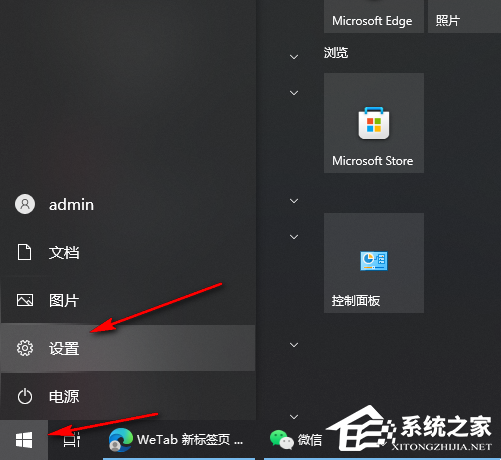
2. 进入到新的界面后,点击其中的“系统”选项。

3. 接着点击左侧栏中的“声音”选项。

4. 随后点击右侧“高级声音选项”中的“应用音量和设备首选项”。

5. 然后即可在其中找到需要调节音量的软件,最后根据需求拖动滑块进行调节就可以了。

以上就是系统之家小编为你带来的关于“Win10如何设置某个应用的声音-Win10单独调整某个应用音量方法”的全部内容了,希望可以解决你的问题,感谢您的阅读,更多精彩内容请关注系统之家官网。
发表评论
共0条
评论就这些咯,让大家也知道你的独特见解
立即评论以上留言仅代表用户个人观点,不代表系统之家立场